热门标签
热门文章
- 14-云原生监控体系-Grafana-基本使用
- 2jenkins 配置中文环境_there were errors checking the update sites: unkno
- 3启动hadoop,报错Error JAVA_HOME is not set and could not be found
- 4spring常见面试题(2024最新)_spring面试题
- 5【第二十三期】春招实习阶段性总结(阿里云已OC)
- 6ArduPlane——ArduPilot—— 框架概述
- 7以pytorch pipeline并行为例,分析各kernel的耗时占比及性能瓶颈
- 8python制作词云,解决中文乱码问题_wc=wordcloud(background_color='white',width=500,he
- 9第四章:测试管理
- 10CDR2024破解中文版注册机包含序列号
当前位置: article > 正文
ASR PRO与 ESP8266 CP2102进行串口通信_天问asrpro连接esp8266
作者:凡人多烦事01 | 2024-04-20 06:49:37
赞
踩
天问asrpro连接esp8266
接线方法
| ESP8266 | ASR PRO |
|---|---|
| RX | PB5 |
| TX | PB6 |
| GND(可选) | GND(可选) |
| 3.3V(可选) | 3V3(可选) |
如果 ASR PRO 频繁重启那就是电压不足需要对ESP8266进行单独供电,这边建议是对每块开发板都单独供电
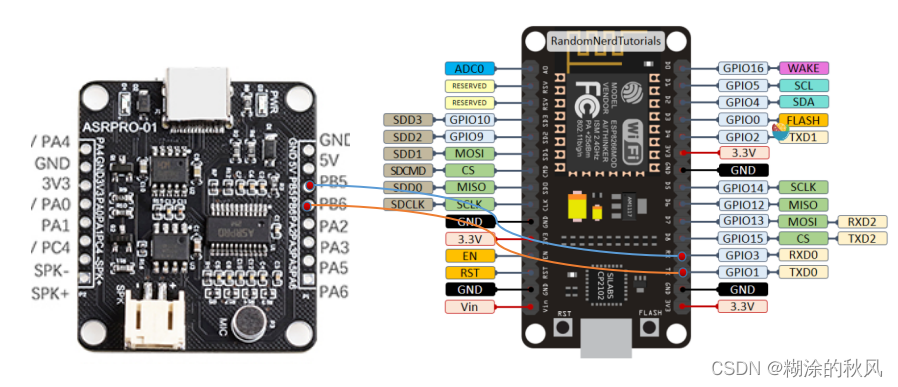
下面是我的接线和供电方法

天问Block编程
| 引脚 | 类型 |
|---|---|
| PB_5 | 输出 |
| PB_6 | 输出 |
波特率设置成为 9600
TX 为 PB_5
RX 为 PB_6
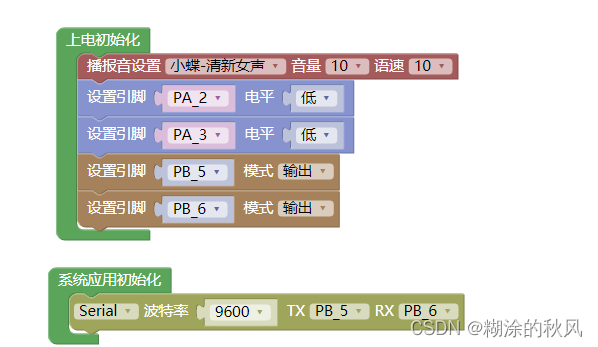
AT命令发送

ESP8266刷AT固件
| 软件名称 | 下载地址 |
|---|---|
| AT固件包 | https://cloud.189.cn/t/q2MnmqRBNrum (访问码:4nfq) |
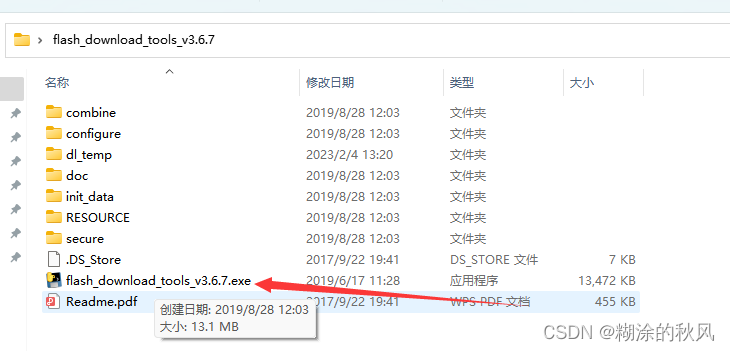
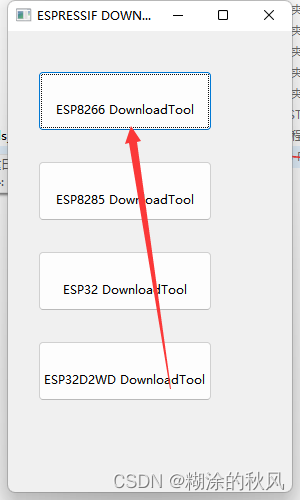
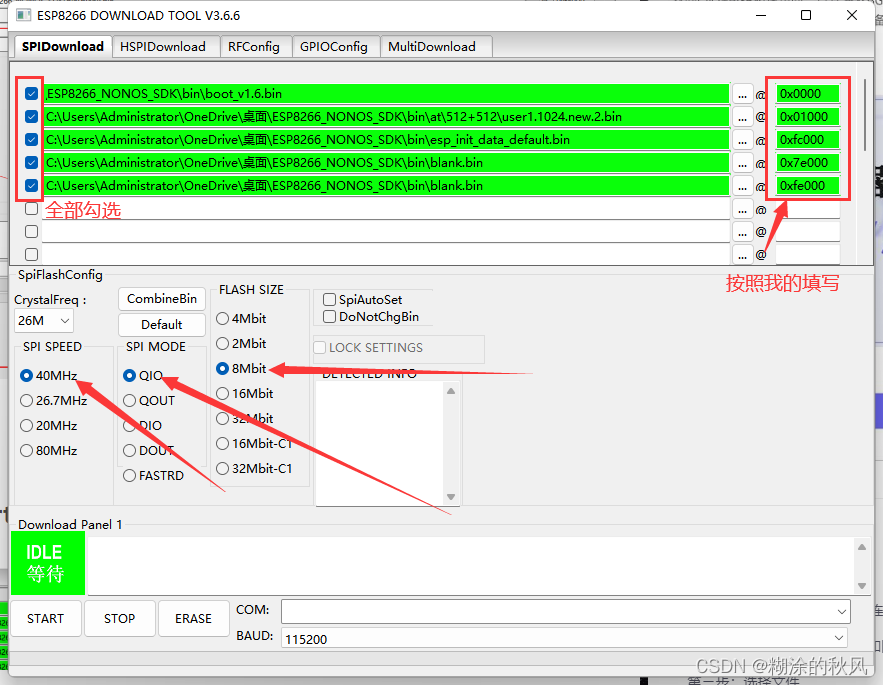
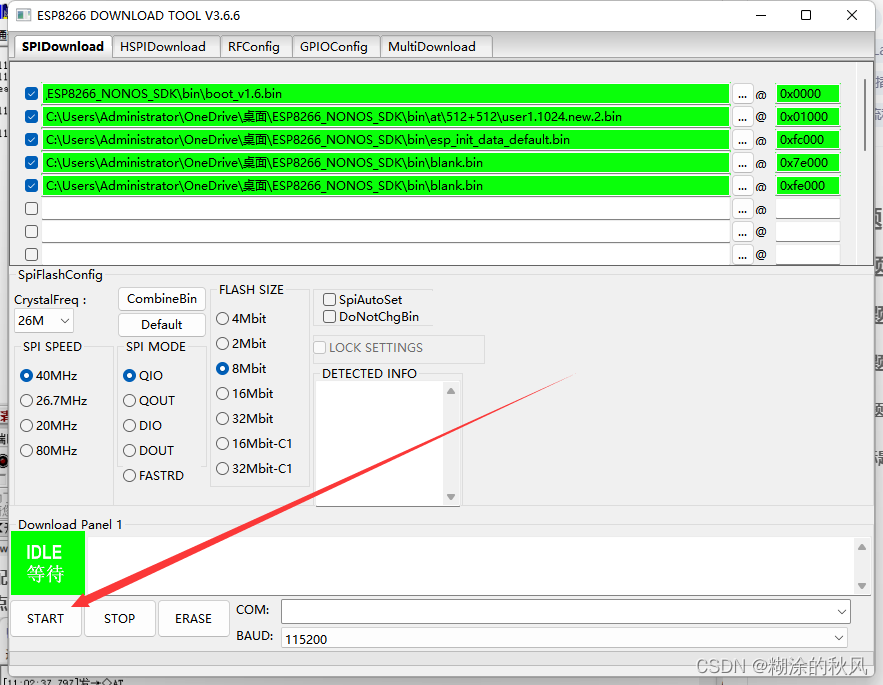
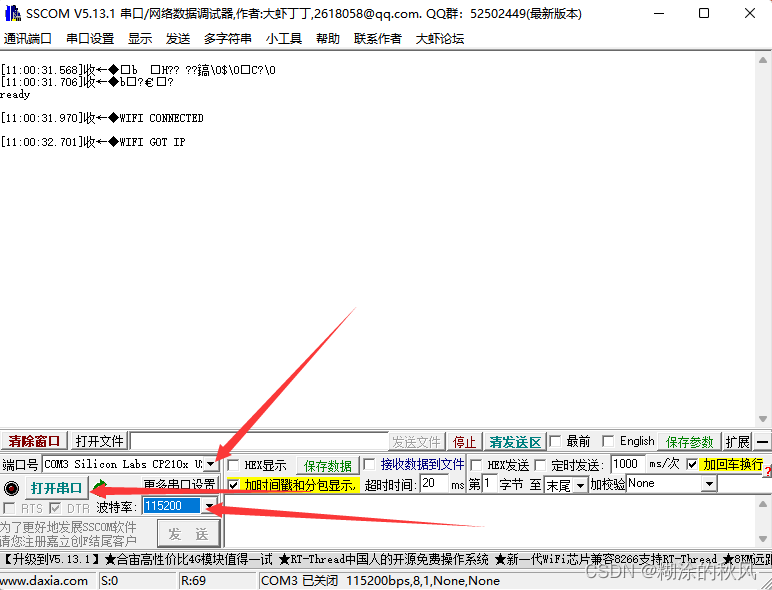
配置波特率为115200
点击 START 等待完成即可选择对应的COM接口后点击打开串口
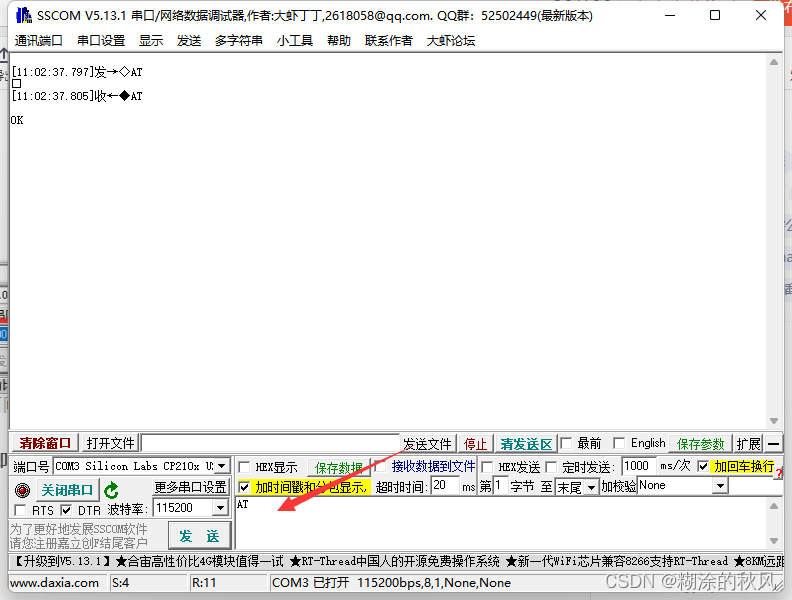
在这输入 AT 查看是否返回 OK 如果不返回 OK 请重新刷AT 固件
输入下面的代码,下面的代码意思是将ESP8266改成客户端模式,连接WIFI
AT+CWMODE=1
- 1
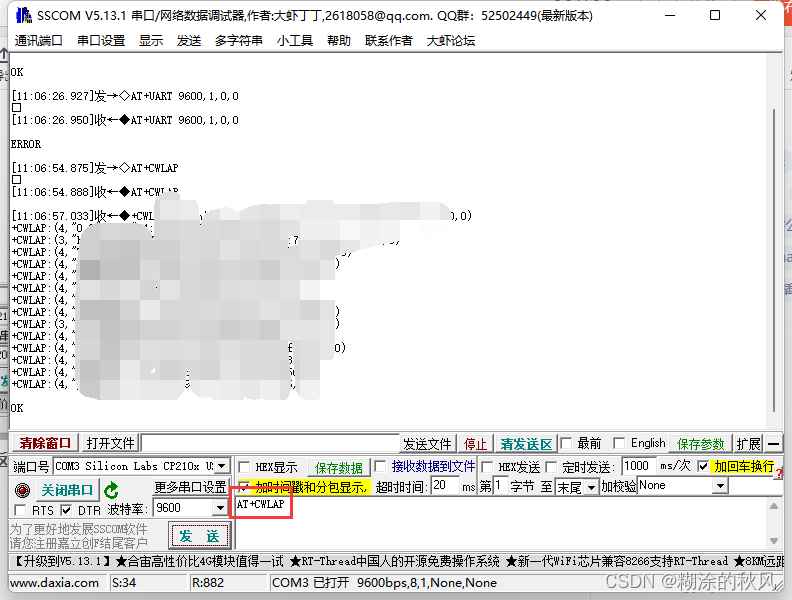
输入 AT+CWLAP 查询附近WIFI信号,因为中文的WIFI信号会出现乱码,如果需要连接中文的WIFI信号请输入显示的这个乱码名称,否则无法连接
连接WIFI AT+CWJAP_DEF="WIFI名字","WIFI密码"

查询IP AT+CIFSR 会显示路由器网段下的IP,如果显示192.168.4.1 说明WIFI没连接成功
修改波特率 AT+UART_DEF=9600,8,1,0,0 回显OK 即为成功

输入完上方的 修改波特率 代码后把软件波特率修改为9600
结尾
在完成上面的一系列操作后,我们在天文Block里面就可以进行对串口操作的编程了,下面是我的编程
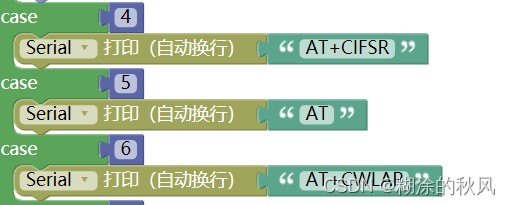
这里需要自己悟代码的意思了
声明:本文内容由网友自发贡献,不代表【wpsshop博客】立场,版权归原作者所有,本站不承担相应法律责任。如您发现有侵权的内容,请联系我们。转载请注明出处:https://www.wpsshop.cn/w/凡人多烦事01/article/detail/455931
推荐阅读
相关标签



